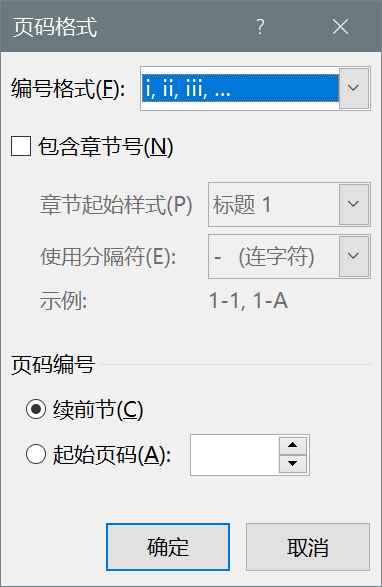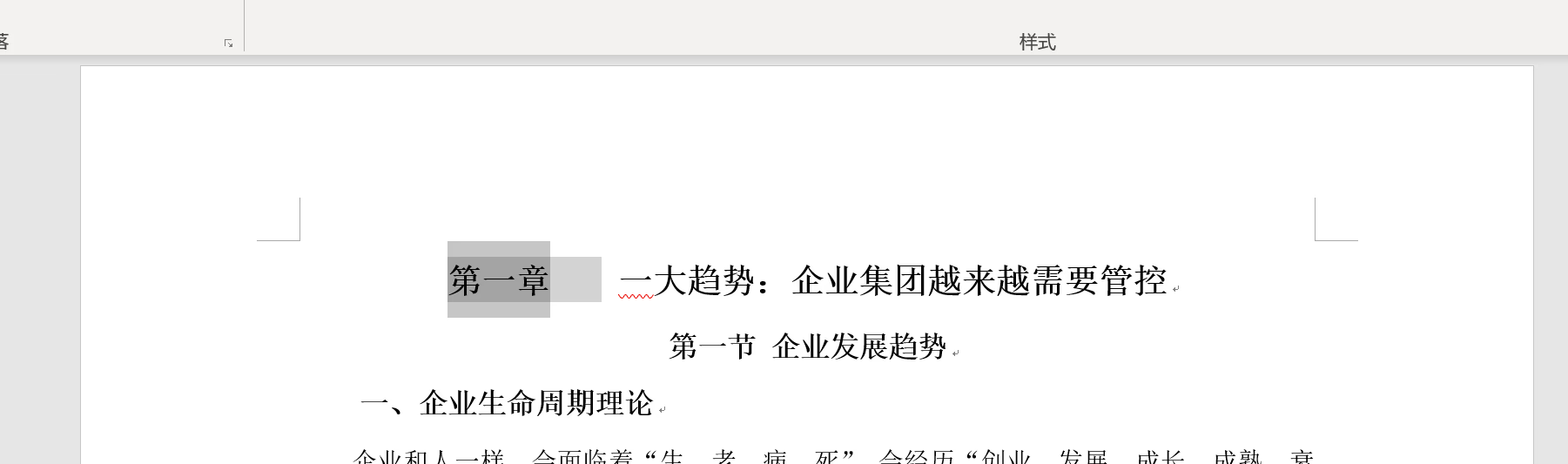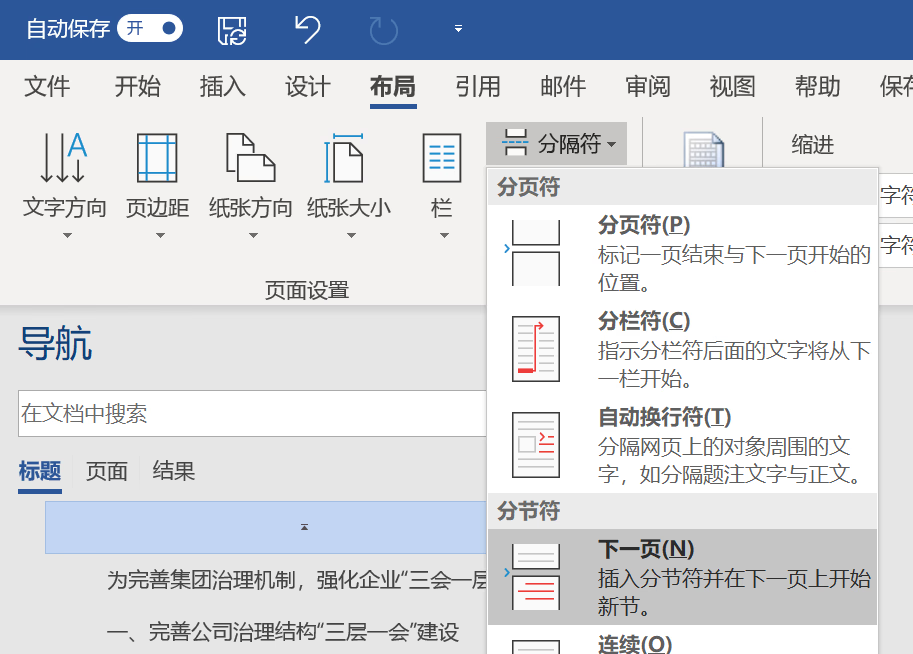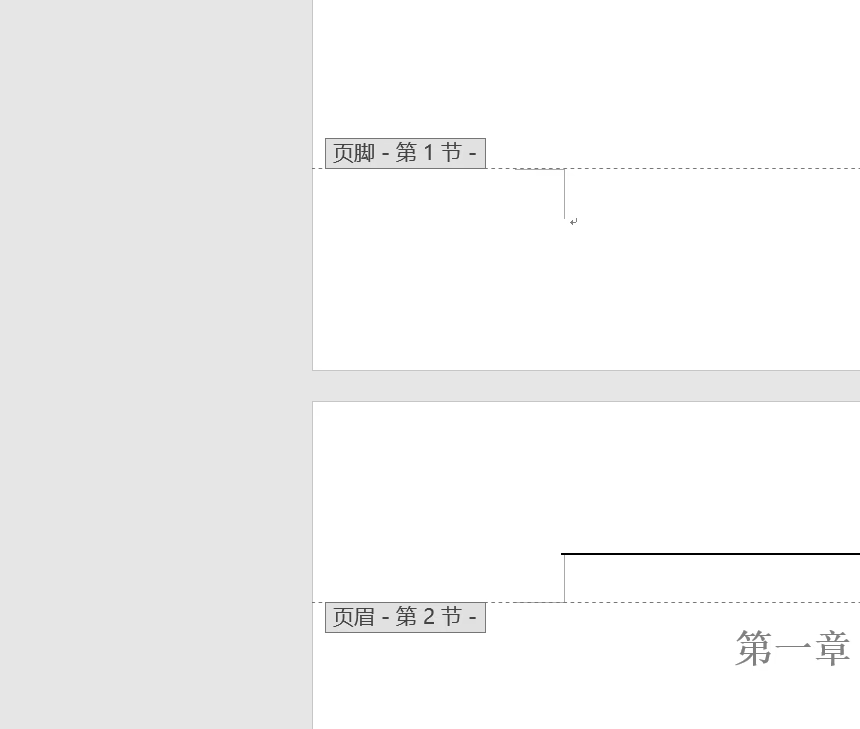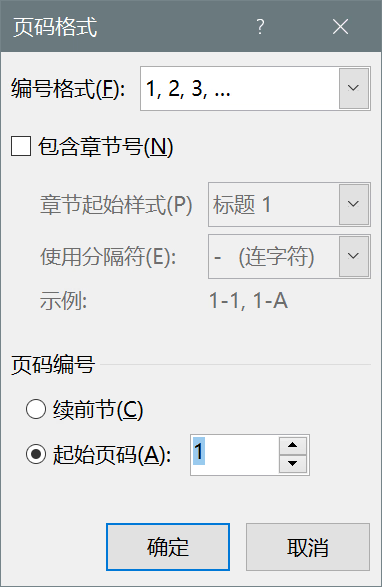3.1 KiB
3.1 KiB
+++ author = "FlintyLemming" title = "同一篇 Word 文档使用不同种类的页码" slug = "3d9fa94bbd464431a48d139bd61a86c2" date = "2019-10-08" description = "" categories = ["LifeTec"] tags = ["Word"] image = "https://hf-public-source.mitsea.com:8840/images/blog/posts/2019/10/%E5%90%8C%E4%B8%80%E7%AF%87%20Word%20%E6%96%87%E6%A1%A3%E4%BD%BF%E7%94%A8%E4%B8%8D%E5%90%8C%E7%A7%8D%E7%B1%BB%E7%9A%84%E9%A1%B5%E7%A0%81/title.avif" +++
之前女朋友让我帮忙调一下毕业论文的页码,要求如下:页码从引言开始按阿拉伯数字连续编排。引言之前的页码用罗马数字单独编排。
如果你不知道使用分节符,那么很难实现上述操作。无法从引言开始正常使用另外一种页码。下面介绍具体步骤。